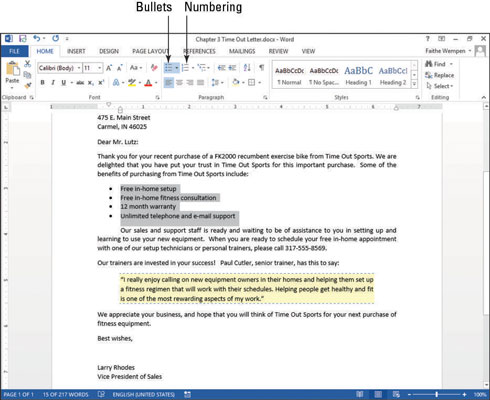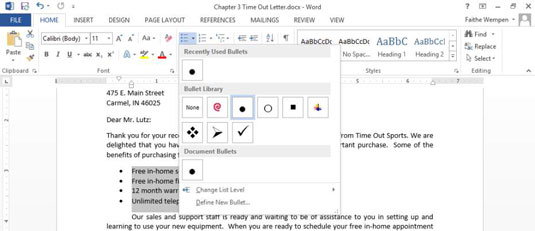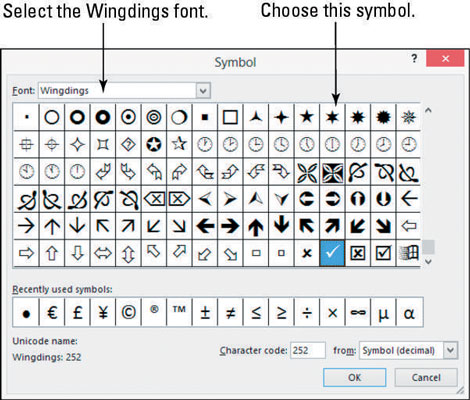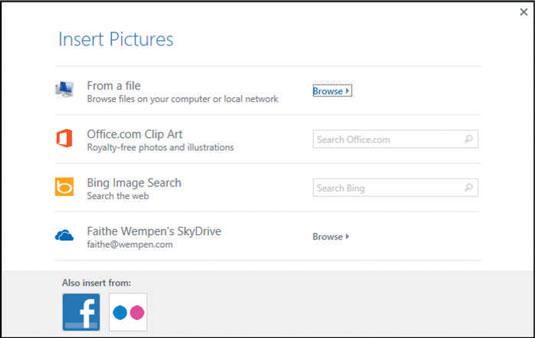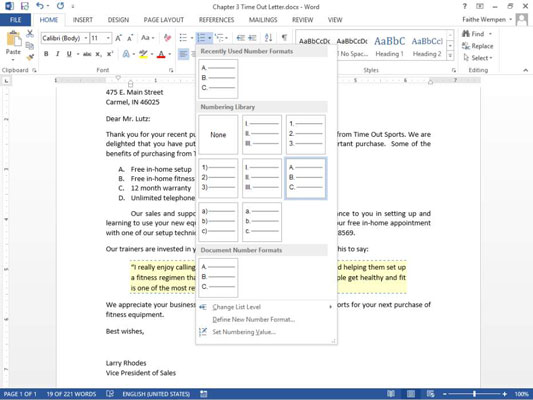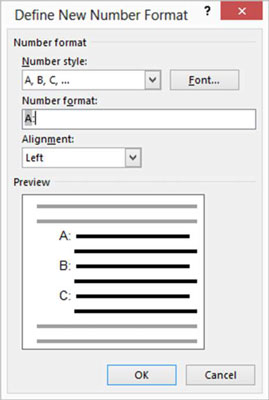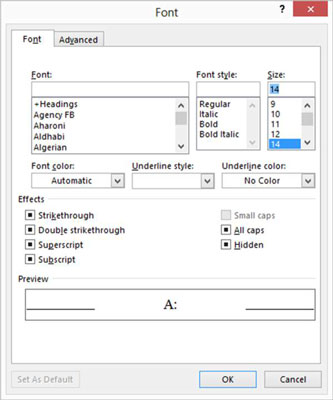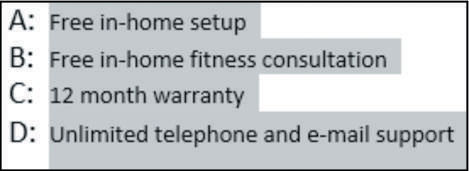Word facilita la creació de llistes numerades i amb vinyetes als vostres documents. Podeu crear una llista a partir de paràgrafs existents, o bé podeu activar la funció de llista i escriure la llista a mesura que avanceu. De qualsevol manera, esteu treballant amb el botó Pics o el botó Numeració de la pestanya Inici.
Utilitzeu una llista amb vinyetes per a les llistes on l'ordre dels elements no sigui significatiu i s'utilitza el mateix caràcter de vinyeta (com ara o →) davant de cada element. Podeu utilitzar una llista amb vinyetes per a una llista d'embalatge per a un viatge, per exemple, o una llista de seguiment.
Utilitzeu una llista numerada per a les llistes on l'ordre dels elements és significatiu i un número de pas seqüencial per indicar l'ordre. Una llista numerada pot contenir els passos per a una recepta o una agenda de reunió.
Creeu una llista bàsica numerada o amb vinyetes
Seguint les instruccions d'aquesta llista, podeu convertir els paràgrafs en una llista numerada i després canviar-la a una llista amb vinyetes.
A Word, amb el document obert, creeu una llista o seleccioneu la llista que ja hi ha al document.
Feu clic al botó Numeració a la pestanya Inici de la cinta.
La llista passa a ser numerada.
Feu clic al botó Bales.
La llista canvia a una llista amb vinyetes, tal com es mostra en aquesta figura.
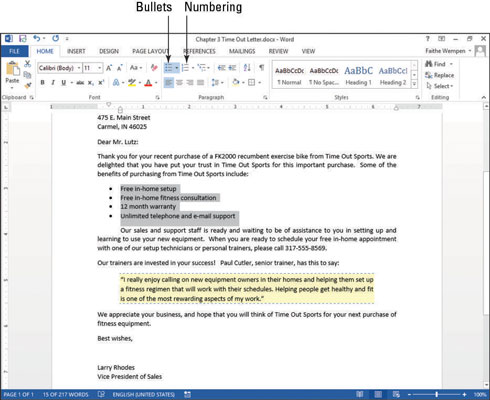
Canvia el caràcter de la bala
Podeu utilitzar qualsevol caràcter que us agradi per a les vinyetes d'una llista amb vinyetes; no esteu limitat al cercle negre estàndard. Word ofereix una selecció de diversos caràcters comuns a la paleta del botó Vignetes, i també podeu seleccionar qualsevol imatge o caràcter de qualsevol tipus de lletra per utilitzar-lo.
A Word, amb el document encara obert, seleccioneu els paràgrafs amb vinyetes.
Feu clic a la fletxa cap avall del botó Pics, obrint la seva paleta, tal com es mostra a aquesta figura.
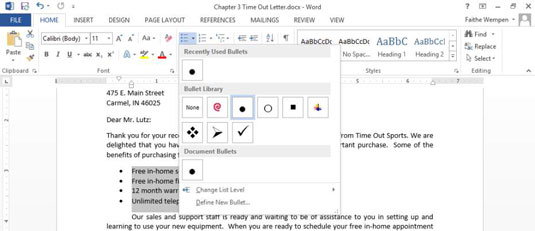
Feu clic a la vinyeta de la marca de verificació.
La llista canvia per utilitzar aquest caràcter.
Feu clic de nou a la fletxa avall del botó Pics i torneu a obrir la seva paleta.
Trieu Definir vinyeta nova.
S'obre el quadre de diàleg Definir vinyeta nova.
Feu clic al botó Símbol.
S'obre el quadre de diàleg Símbol.
Obriu la llista desplegable Font i seleccioneu Wingdings si encara no està seleccionada, tal com es mostra.
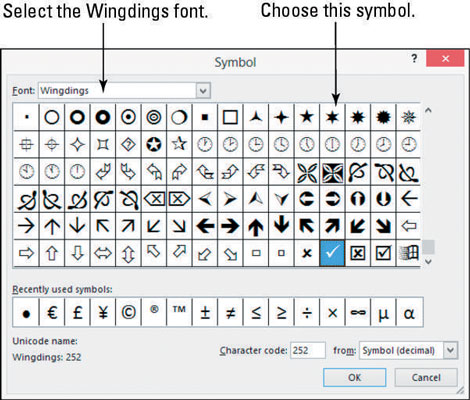
Cerqueu i feu clic a un símbol que us agradi.
Feu clic a D'acord per tancar el quadre de diàleg Símbol.
Feu clic a D'acord per tancar el quadre de diàleg Definir vinyeta nova.
La llista amb vinyetes apareix amb les noves vinyetes estrella.
Utilitzeu una imatge com a personatge de bala
Per utilitzar una imatge com a vinyeta a la llista amb vinyetes, seguiu aquests passos.
Feu clic de nou a la fletxa avall del botó Pics i torneu a obrir la seva paleta.
Trieu Definir vinyeta nova.
S'obre el quadre de diàleg Definir vinyeta nova.
Feu clic al botó Imatge.
S'obre el quadre de diàleg Insereix imatges, tal com es mostra.
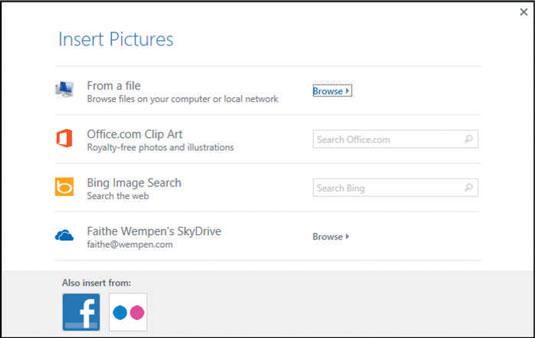
Feu clic al quadre de text de l'Art d'Imatge d'Office.com i escriviu vinyeta i, a continuació, premeu Intro.
Feu clic a qualsevol de les pics d'imatge que us agradi i, a continuació, feu clic a Insereix.
Trieu un dels gràfics senzills, no una de les fotos de bales de pistola.
Feu clic a D'acord per tancar el quadre de diàleg Definir vinyeta nova.
Les pics de la imatge apareixen al document.
Deseu els canvis al document.
Canvia l'estil de numeració
Canviar l'estil de numeració és molt semblant a canviar el caràcter de vinyeta, excepte que teniu algunes opcions addicionals, com triar un número inicial. Podeu seleccionar entre diversos estils de numeració que inclouen lletres majúscules o minúscules, números romans o números àrabs (regulars).
A Word, amb el document obert, seleccioneu els paràgrafs amb vinyetes si encara no estan seleccionats.
Feu clic a la fletxa avall del botó Numeració de la pestanya Inici de la cinta i obriu la seva paleta.
A la secció Biblioteca de numeració de la paleta, feu clic a l'estil de numeració que utilitza lletres majúscules (A, B, C).
Vegeu aquesta figura.
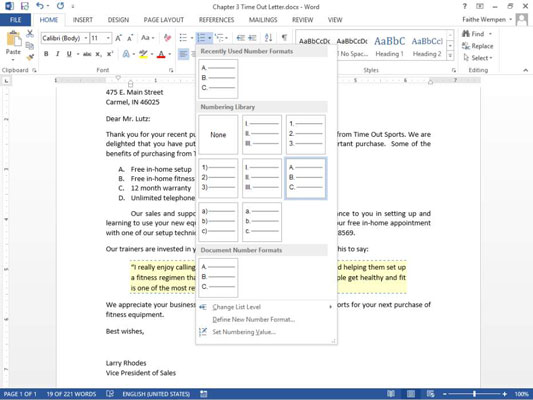
Feu clic a la fletxa avall del botó Numeració de la pestanya Inici i, a continuació, feu clic a Definir nou format de número.
Al quadre de text Format de nombre, suprimiu el punt que segueix la A ombrejada i escriviu dos punts (:), tal com es mostra.
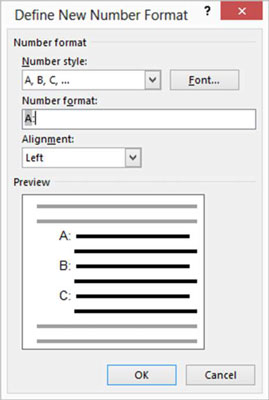
Feu clic al botó Font.
S'obre el quadre de diàleg Font.
Estableix la mida de la lletra, tal com es mostra a aquesta figura.
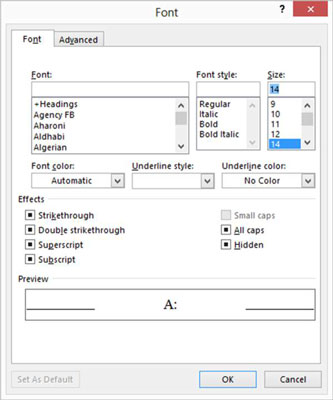
Feu clic a D'acord per tornar al quadre de diàleg Definir nou format de nombre i, a continuació, feu clic a D'acord per acceptar el nou format.
La llista apareix ara amb lletres molt grans, seguides de dos punts, tal com es mostra.
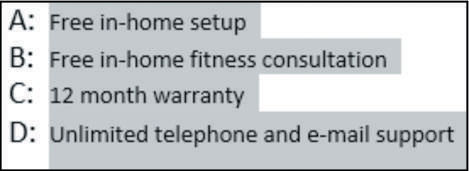
Deseu els canvis al document i tanqueu-lo.